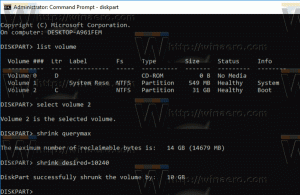Sayfa URL'sini Google Chrome'da QR Koduyla Paylaşın
Google Chrome'da QR Koduyla Sayfa URL'si Nasıl Paylaşılır
Google Chrome, şu anda göz atmakta olduğunuz sayfa için bir QR kodu oluşturmaya artık izin veriyor. Oluşturulan QR kodu, sayfa URL'sini kodlayacaktır. Uyumlu bir cihazla okumak mümkün olacaktır, örn. telefonunuzun kamerasıyla ve URL'yi cihazlar arasında hızla paylaşın.
Hatırlayacağınız gibi, bu yeni özellik Aralık 2019'da tanıtıldı. Devam eden bir çalışmaydı ve yararlı bir şey yapmadı. Sonunda, bu değişti. İlk ortaya çıkışından aylar sonra nihayet cihazlarınız arasında bağlantı paylaşımı için kullanabilirsiniz.
Bu yazı itibariyle özellik sadece Kanarya şubesine indi ancak stabil şubeye gelmesi uzun sürmemeli.
Google Chrome, deneysel olan bir dizi yararlı seçenekle birlikte gelir. Normal kullanıcılar tarafından kullanılmaları gerekmiyor, ancak meraklılar ve testçiler bunları kolayca açabilir. Bu deneysel özellikler, ek işlevsellik sağlayarak Chrome tarayıcısının kullanıcı deneyimini önemli ölçüde iyileştirebilir. Deneysel bir özelliği etkinleştirmek veya devre dışı bırakmak için 'bayraklar' adı verilen gizli seçenekleri kullanabilirsiniz. Bir sayfa URL'si için QR kodu oluşturucu bunlardan biridir. Denemek için, yüklediğinizi varsayan aşağıdaki adımları gerçekleştirmelisiniz.
Google Chrome Kanarya.Google Chrome'da QR Kod Oluşturucuyu Etkinleştir
- Google Chrome tarayıcısını açın.
- Adres çubuğuna aşağıdaki metni yazın:
chrome://flags/#sharing-qr-code-generator.Bu, bayraklar sayfasını doğrudan ilgili ayarla açacaktır. - Seçeneği seçin Olanak vermek yanındaki açılır listeden 'QR Kodu ile paylaşım sayfasını etkinleştir' hat.
- Google Chrome'u manuel olarak kapatarak yeniden başlatın veya sayfanın en altında görünecek Yeniden Başlat düğmesini de kullanabilirsiniz.
Bitirdiniz.
Google Chrome'da QR Kodu aracılığıyla Sayfa URL'sini Paylaşmak için
- Google Chrome'u açın.
- QR kodu oluşturmak istediğiniz sayfaya gidin.
- Şimdi, tarayıcıda açık web sayfasına sağ tıklayın.
- Seçme Bu sayfa için QR kodu oluştur bağlam menüsünden. veya adres çubuğundaki bir düğmeyi kullanın.
- QR kodu görüntülenecektir.
Bitirdiniz. Artık bu kodu akıllı telefonunuzla okuyabilirsiniz.
Google bu özelliği kararlı Chrome'da kullanıma sunduğunda kesinlikle en sevdiğim özelliklerden biri olacak.